Utilizarea Discord pe consolele PlayStation: O Privire Detaliată
Anul trecut, Sony a investit într-o cotă minoritară din Discord, marcând începutul unei colaborări menite să integreze mai bine experiențele Discord cu cele de pe PlayStation. Unul dintre primele rezultate a fost introducerea opțiunii de a conecta conturile PlayStation Network (PSN) cu Discord, permițând afișarea activității de joc ca prezență bogată. În acest articol, analizăm modul în care poți conecta contul tău PlayStation la Discord și cum poți expune activitatea ta de pe PlayStation 4 (PS4) sau PlayStation 5 (PS5) în profilul tău Discord. Scopul principal este, însă, să vedem dacă poți instala aplicația Discord direct pe PS4 și PS5. Din păcate, răspunsul nu este cel așteptat, dar continuă să citești pentru a afla totul despre integrarea Discord cu consolele PlayStation.
Discord pe PS4 și PS5 în 2024: Situația Actuală
Nu vom ocoli subiectul, ci vom clarifica imediat: momentan, nu există o aplicație Discord nativă pentru consolele PS4 și PS5. Astfel, nu poți instala Discord direct pe consolă. Cu toate acestea, există o modalitate de a vizualiza mesajele Discord pe PlayStation, alături de câteva soluții alternative pentru a face chatul vocal să funcționeze pe aceste console. Iată un tabel care sumarizează cum funcționează totul:
| Funcționalitate | Disponibilitate |
| Aplicație Discord nativă | Nu există |
| Vizualizarea mesajelor Discord | Disponibilă prin browserul web |
| Chat vocal Discord | Necesită soluții alternative |
Vizualizarea Mesajelor Discord pe PS4 și PS5
Deși nu ai acces la o aplicație Discord dedicată pe PlayStation 4 și 5, există o modalitate prin care poți accesa Discord în modul doar citire pe consola ta. În timpul testelor, nu am putut trimite mesaje sau participa la conversații vocale. Cu toate acestea, dacă vrei doar să verifici mesajele Discord pe PS4 și PS5, urmează acești pași simpli:
1. Deschide aplicația PlayStation Party și începe o conversație cu un prieten.
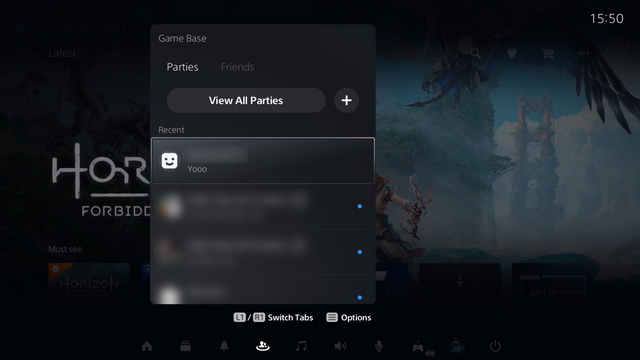
2. În caseta de chat, tastează „www.discord.com” și trimite mesajul unui prieten de pe PS5. Pentru PS4, poți accesa direct Discord Web prin browserul încorporat, fără a trimite mesajul.

3. Selectează linkul trimis și așteaptă ca PlayStation să deschidă o fereastră pop-up a browserului.

4. Conectează-te la contul tău Discord cu datele tale de autentificare și apasă pe „Deschide Discord în browserul tău” pentru a deschide aplicația de chat pe PlayStation.

5. Acum, poți vizualiza mesajele Discord direct pe PlayStation 4 sau PlayStation 5. Deși nu este la fel de comod ca o aplicație dedicată, această metodă te ajută să ții pasul cu mesajele prietenilor tăi gameri de pe Discord.

Soluții Alternative pentru Chatul Vocal Discord pe PS4 și PS5
În căutarea unei modalități de a obține sunetul canalului vocal Discord integrat cu sunetul jocurilor de pe PS4/PS5, am găsit două soluții alternative. Dacă ești hotărât să folosești Discord pe consola ta PlayStation și ești dispus să faci eforturi pentru asta, aceste metode ar putea fi pentru tine. Nu vom detalia excesiv aceste metode, deoarece sunt destul de complicate și consumatoare de timp. În schimb, îți sugerăm să aștepți ca aplicația Discord nativă să fie lansată pe PS4 și PS5, lucru care s-ar putea întâmpla în următoarele luni.
Iată o prezentare succintă a modului în care poți utiliza Discord pentru a vorbi cu prietenii în timp ce te joci pe Playstation:
1. O metodă populară, mai ales pentru a participa la canale vocale în timp ce joci, implică achiziționarea unui Astro MixAmp Pro TR (129,99 USD pe Amazon). Vei avea nevoie și de căști compatibile cu USB și de un computer cu Discord instalat.
După ce ai toate acestea, trebuie să configurezi o conexiune multiplatformă între PS5 și computer. Astfel, vei putea vorbi cu prietenii în timp ce te joci. Poți consulta acest video YouTube pentru instrucțiuni mai amănunțite.

2. A doua soluție este mai puțin costisitoare, dar tot dificilă. Aceasta presupune utilizarea PS Remote Play pentru a accesa jocurile de pe smartphone-ul Android sau iOS. Urmând pașii explicați într-un video de către creatorul Octorious, creează un cont PS secundar, setează-l ca implicit și conectează-te la aplicația PS Remote Play folosind acest cont. Apoi, conectează-ți căștile la telefon, alătură-te unui canal vocal Discord și conectează-te la PS4/PS5 folosind aplicația Remote Play.
Acum, ar trebui să auzi atât Discord cât și sunetul consolei prin intermediul telefonului, dar este posibil să apară o oarecare latență. Pentru a reduce latența, creatorul sugerează folosirea celei mai scăzute calități de stream posibile. Poți folosi apoi controlerul PS pentru a te juca în timp ce vorbești cu prietenii pe Discord.
Dacă vrei să eviți aceste complicații, poți să te joci cu prietenii care au console PlayStation creând un party. Folosește ghidul detaliat pentru a înțelege mai bine cum funcționează acest lucru.
Conectarea Contului PlayStation Network la Discord
Dacă vrei să conectezi contul PlayStation Network la Discord și să îți afișezi starea de joc (PS4/PS5), urmează acești pași:
1. Deschide Discord și apasă pe iconița de Setări din colțul stânga jos al ecranului pentru a accesa pagina de Setări a aplicației.

2. Din bara laterală din stânga, apasă pe „Conexiuni” pentru a vedea lista tuturor integrărilor Discord disponibile.

3. Apasă pe sigla PlayStation Network din secțiunea „Conectați-vă conturile” pentru a conecta contul Sony cu Discord.

4. Conectează-te cu datele contului PlayStation în pagina care apare și apasă pe „Conectați-vă”.

5. Vei vedea acum detaliile contului PS pe pagina Conexiuni Discord. Aici, poți alege să afișezi contul PSN în profilul tău și să arăți activitatea ta de joc ca stare Discord.

6. Iată cum arată profilul tău pentru prieteni, după ce ai conectat contul PlayStation la Discord și te joci pe PlayStation 5 (PS5).

Starea PlayStation pe Discord nu Funcționează? Verifică Setările de Confidențialitate PSN
Dacă activitatea ta PlayStation nu este vizibilă pe Discord, chiar și după conectarea contului PSN, este posibil să ai setări de confidențialitate care împiedică acest lucru. Iată cum poți schimba setările de confidențialitate pe PlayStation Network:
1. Deschide Pagina de gestionare a contului Sony într-un browser și accesează „Setări de confidențialitate” din bara laterală stângă.

2. Extinde „Informații personale | Mesaje” din setările de confidențialitate și apasă pe butonul „Editați” de lângă „Starea online și în curs de redare”.

3. Schimbă confidențialitatea de la „Numai prietenii” la „Oricine”, apasă pe „Salvați” și gata! Acum, ceilalți utilizatori îți vor vedea activitatea de joc PS5/PS4 pe Discord.

Întrebări Frecvente
Î: Există o aplicație Discord pe PlayStation 5?
R: Nu, aplicația Discord nu este disponibilă pe PS5. Cu toate acestea, în urma parteneriatului dintre Discord și Sony, poți conecta contul PlayStation Network la Discord și îți poți prezenta activitatea de joc prietenilor din aplicația de chat.
Î: Cum conectez contul PlayStation la Discord?
R: Poți conecta contul PlayStation la Discord prin pagina Conexiuni Discord. Am explicat pașii necesari pentru a conecta conturile PlayStation și Discord în acest articol.
Î: Când va apărea Discord pe PS5?
R: Momentan, nu există o dată exactă pentru lansarea aplicației Discord pe PS5 și PS4. Cu toate acestea, compania menționează că vor continua colaborarea cu PlayStation și vor analiza posibilitățile de a crea împreună experiențe comune mai bune.
Integrarea Discord pe PlayStation 5 și 4: Un Rezumat
Acesta este modul în care îți poți conecta contul PlayStation la Discord pentru a-ți afișa activitatea de joc. Deși este un pas bun, sperăm că parteneriatul va aduce în curând o aplicație Discord nativă pentru PS5. Până atunci, poți folosi această integrare Discord pentru a-ți ține prietenii la curent cu sesiunile tale de joc. Dacă nu te deranjează metodele alternative menționate, le poți încerca pentru a folosi chatul vocal în timp ce te joci. Pentru mai multe sugestii de jocuri PS5, consultă ghidul nostru pentru cele mai bune titluri PlayStation 5.